macbookpro如何卸载软件 Mac系统如何彻底卸载软件
更新时间:2024-03-06 14:45:45作者:yang
如今MacBook Pro已成为许多人工作和娱乐的首选设备,随着时间的推移,我们可能会安装和试用各种软件,导致设备上的存储空间变得拥挤。为了解决这个问题,我们需要学会如何正确卸载软件。Mac系统提供了简便的方法来彻底卸载不再需要的软件,以释放宝贵的存储空间并提高设备的性能。在本文中我们将探讨MacBook Pro如何卸载软件以及Mac系统如何彻底卸载软件的方法。让我们一起来了解吧!
具体步骤:
1、首先我们打开Finder,就是我们Dock栏下方的左侧的第一个按钮。我们点击进入。
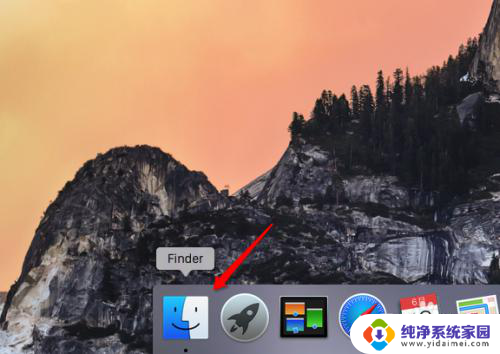
2、进入之后我们在左侧菜单中不难发现应用程序这个选项,我们点击进入。
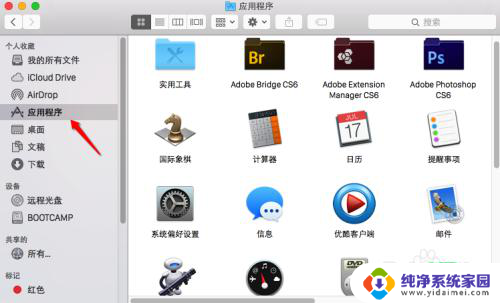
3、进入之后我们就能看见我们电脑上自己安装的所有程序,我们选择自己想要卸载的软件。点击鼠标右键,选择移动到废纸篓。

4、如果想要完全卸载,我们右键点击Dock中的废纸篓。点击右键,选择清倒废纸篓,就可以完全清除你想要卸载的软件了。
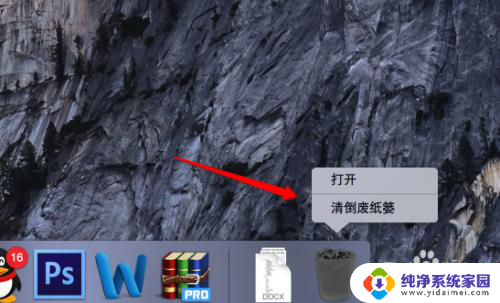
以上就是macbookpro如何卸载软件的全部内容,若遇到这种情况的朋友们可以尝试根据小编提供的方法来解决,希望能对大家有所帮助。
macbookpro如何卸载软件 Mac系统如何彻底卸载软件相关教程
- 如何从电脑上卸载软件 如何彻底卸载电脑上的软件
- 电脑上面的软件怎么卸载干净 如何彻底卸载电脑上的软件
- 怎样卸载不用的软件 电脑如何彻底卸载不需要的软件
- 电脑里的软件怎么卸载 电脑如何彻底卸载软件
- 电脑怎么样卸载软件最干净 如何彻底卸载电脑上的软件
- 电脑怎样卸载干净软件 如何彻底卸载软件
- 怎么删除电脑软件彻底卸载 电脑软件彻底卸载方法
- 卸载苹果自带软件有影响吗 苹果电脑如何彻底卸载软件
- 如何在电脑中彻底删除软件 如何彻底卸载电脑里的软件
- 电脑上怎么彻底删除360软件 电脑如何卸载360软件彻底
- 笔记本开机按f1才能开机 电脑每次启动都要按F1怎么解决
- 电脑打印机怎么设置默认打印机 怎么在电脑上设置默认打印机
- windows取消pin登录 如何关闭Windows 10开机PIN码
- 刚刚删除的应用怎么恢复 安卓手机卸载应用后怎么恢复
- word用户名怎么改 Word用户名怎么改
- 电脑宽带错误651是怎么回事 宽带连接出现651错误怎么办